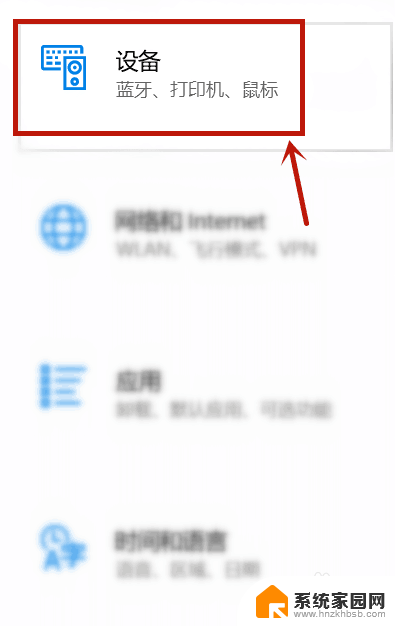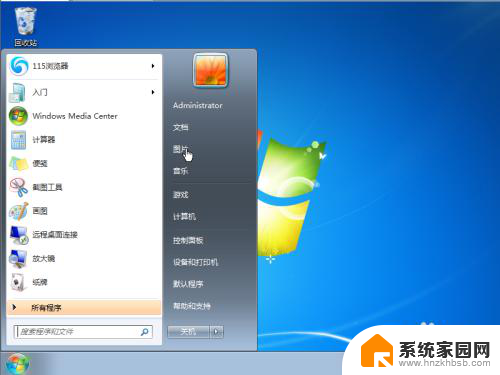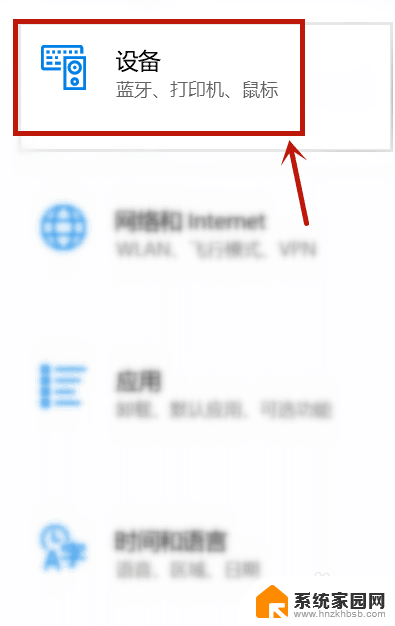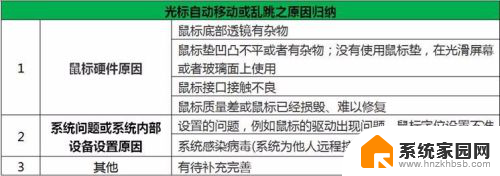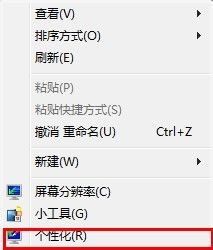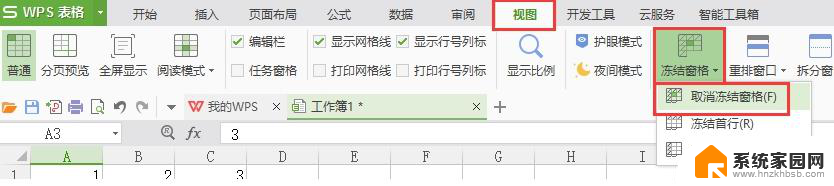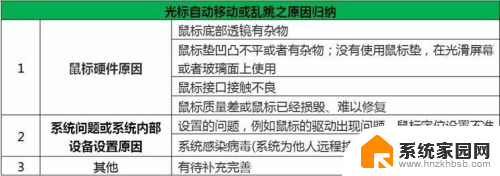鼠标自动下滑怎么设置 如何实现鼠标自动滚动
更新时间:2023-10-27 13:46:24作者:yang
鼠标自动下滑怎么设置,在如今信息瞬息万变的时代,鼠标自动下滑成为了提高操作效率和用户体验的重要需求,很多人对于如何设置和实现鼠标自动滚动还存在一定的困惑。实际上设置鼠标自动下滑并不复杂,只需简单的几步操作即可实现。本文将为大家详细介绍如何设置鼠标自动下滑,并探讨实现鼠标自动滚动的方法与技巧。无论是工作中的高效操作还是休闲娱乐时的畅快体验,鼠标自动下滑都将为我们带来便利与舒适。
方法如下:
1.打开“我的电脑”--“控制面板”
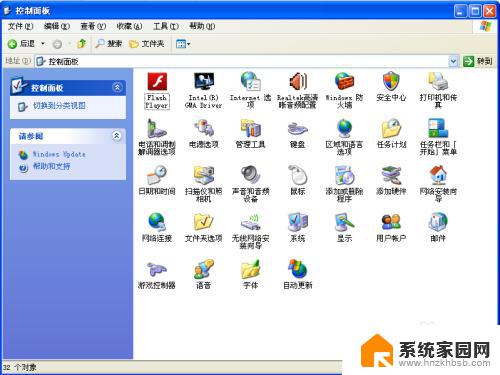
2.找到其中的“鼠标”,双击
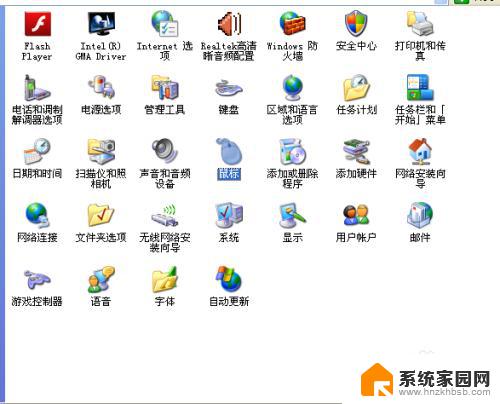
3.在“单击锁定”处打钩
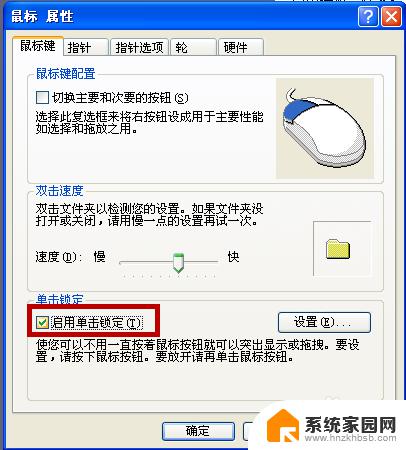
4.点击旁边的设置
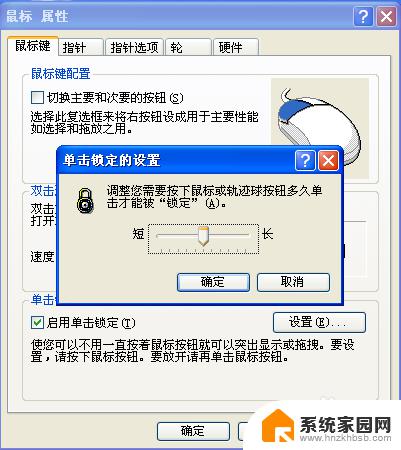
5.设置成最短,确定生效
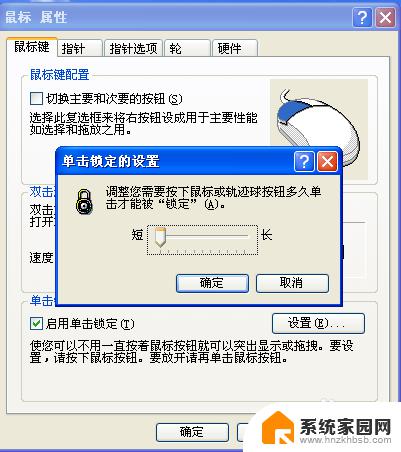
6.测试一下,随便打开一个网页。用鼠标拉动右边的滑动条,松开鼠标,此时你会发现,只要你移动鼠标,页面就会自动跟着滚动了
7.需要取消自动滚动,只需要再点击一下鼠标的左键即可
以上是关于如何设置鼠标自动下滑的全部内容,如果你碰到了同样的问题,可以参照小编的方法来解决,希望能够对大家有所帮助。